本次教程的主要内容
radius和第三方自定义页面组合实现portal认证。认证流程:
用户被重定向到portal页面,输入账号密码, portal服务器通过回调接口地址,向网关发起请求;
网关获取到portal服务器提交来的信息,获取出账号密码,然后发起radius认证请求;
然后再将认证结果返回给portal服务器,服务根据认证接口返回结果来展示成功跳转页面或者是失败跳转页面。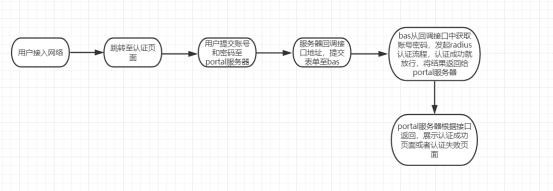
接口说明:
接口回调地址:1.1.1.254/api/radius
请求方式: POST
参数:{
“mode”:”radius”, //固定值
“username”: “aaa”, //用户输入账号
“password”: “aaa”, //用户输入密码
“ipaddr”: “192.168.10.123” //获取的用户ip地址
}
返回结果:
{
"success": true/false /成功或者失败
}网关配置:
1、RADIUS服务配置
点击进入到RADIUS服务配置菜单,按照实际参数配置好radius
RADIUS服务器IP地址:部署的计费系统的地址,192.168.100.215
共享密钥: nas设置中配置的共享密钥
记账端口:1813
认证端口:1812
NAS标识:如果nas管理中配置了,则填写,如果没有配置,这里可随便输入。
绑定IP: 网关IP地址。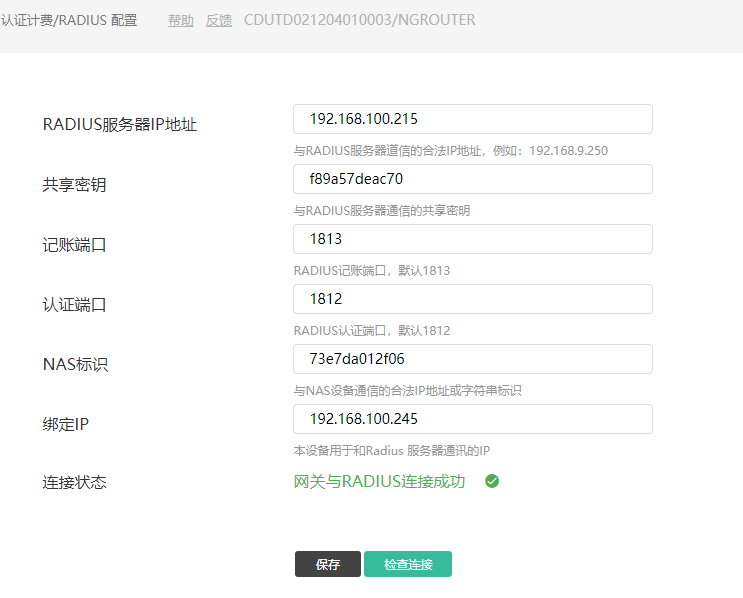
2、认证子网配置
点击进入认证子网配置,选择开启portal认证的接口和认证放行方式。
放行方式:支持多种放行方式,这里选择MAC放行。
认证方式:在对应接口起相应的认证方式,这里选择本地Portal 认证。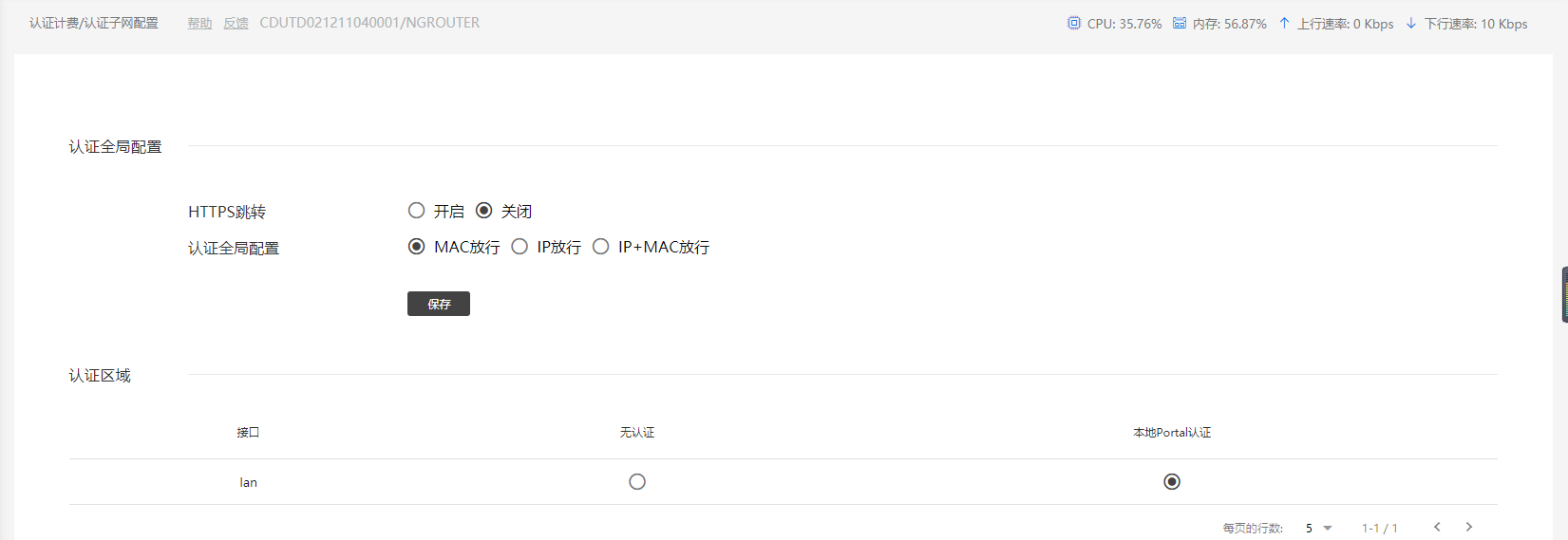
3、Portal配置
点击进入本地Portal配置菜单,按照实际需要进行配置,这里选择RADIUS认证方式
模板选择自定义模板,如果是初始模板,则认证是跳转本地地址。
第三方地址输入实际portal跳转的地址。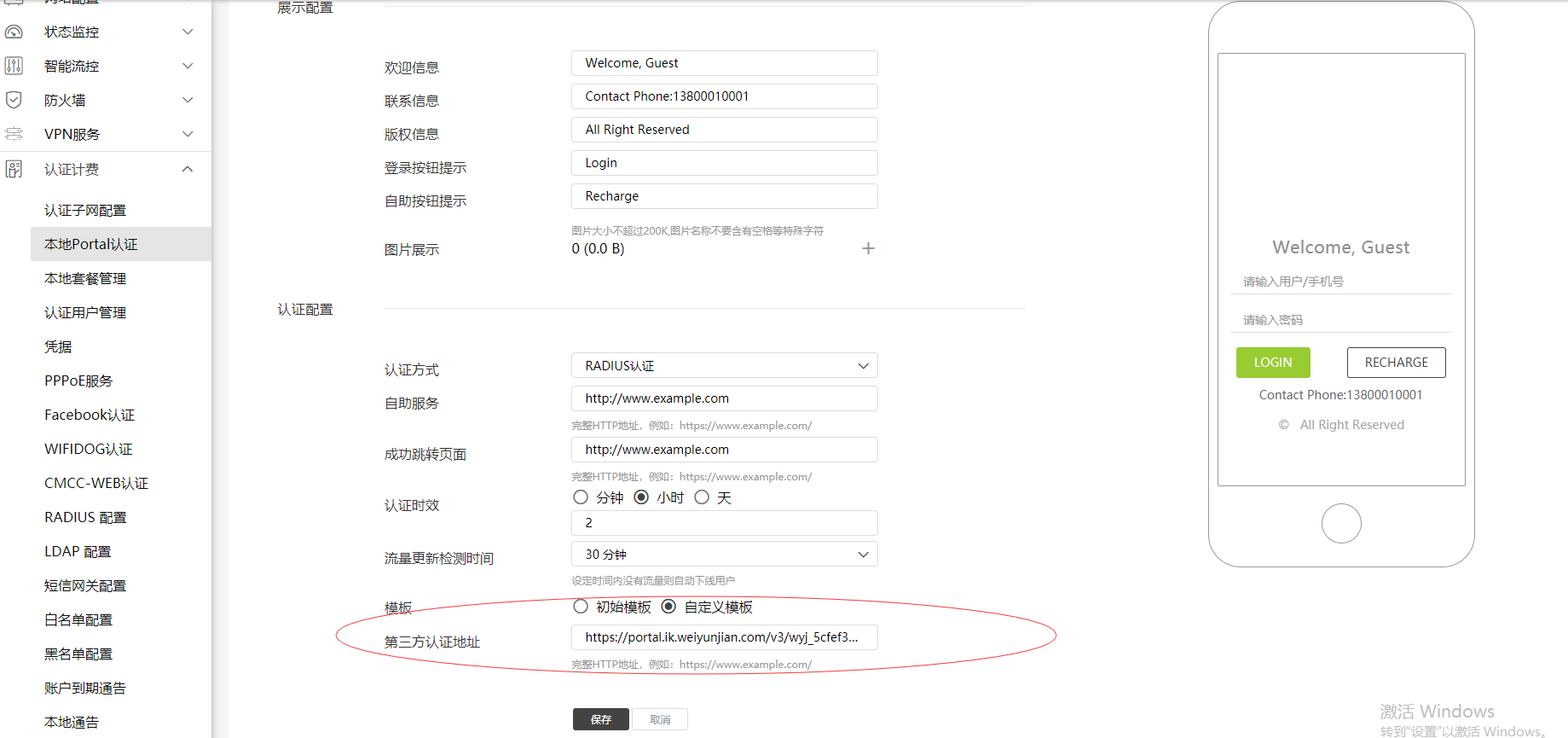
4、白名单配置
当采用第三方地址展示portal的时候,涉及到将第三方地址进行放行,
将需要放行的服务器的ip按照http://help.combway.com/docs/ngrouter/ngrouter-1btrhvu4g4ii1 进行配置即可。5、开始认证
终端连接到测试网络,进行portal认证,弹出的页面应该是第三方地址展示的portal页面。
输入在radius服务器上创建的用户名和密码,完成认证
认证成功或者认证失败的跳转由第三方服务根据认证结果自行配置。文档更新时间: 2023-07-13 15:18 作者:laowang
